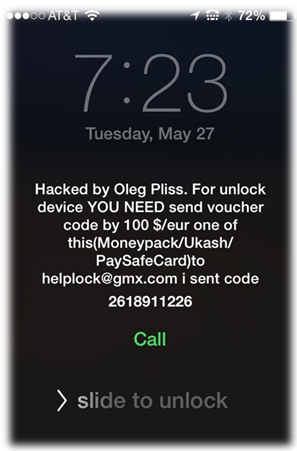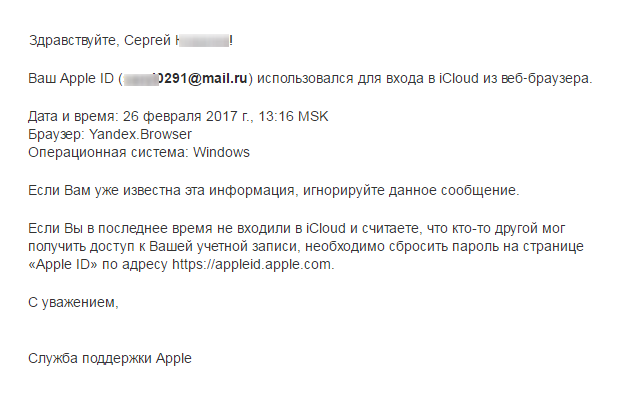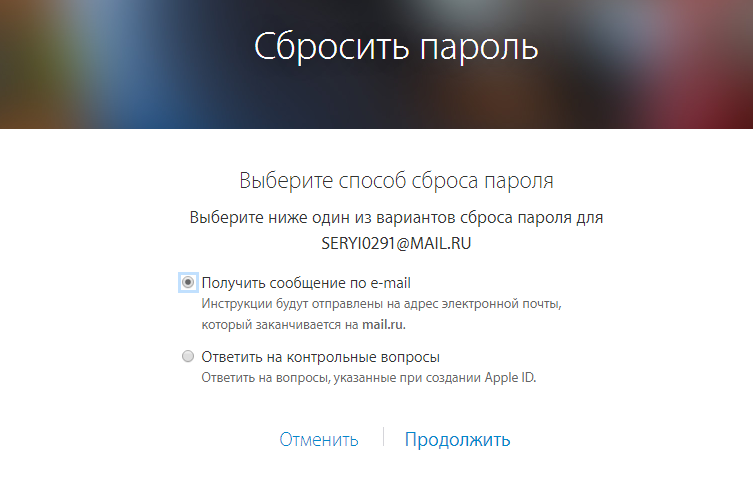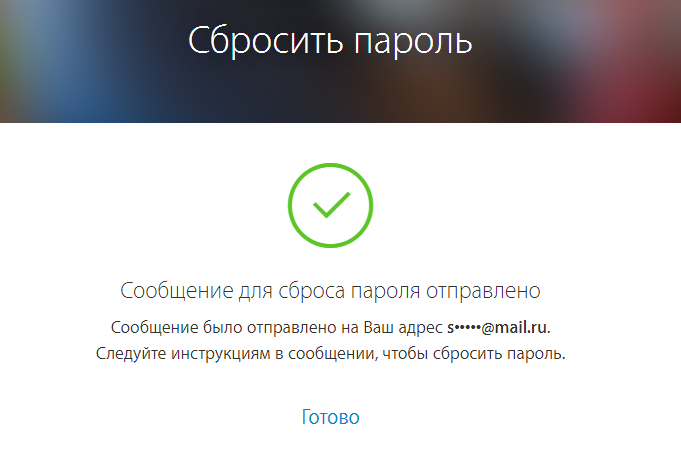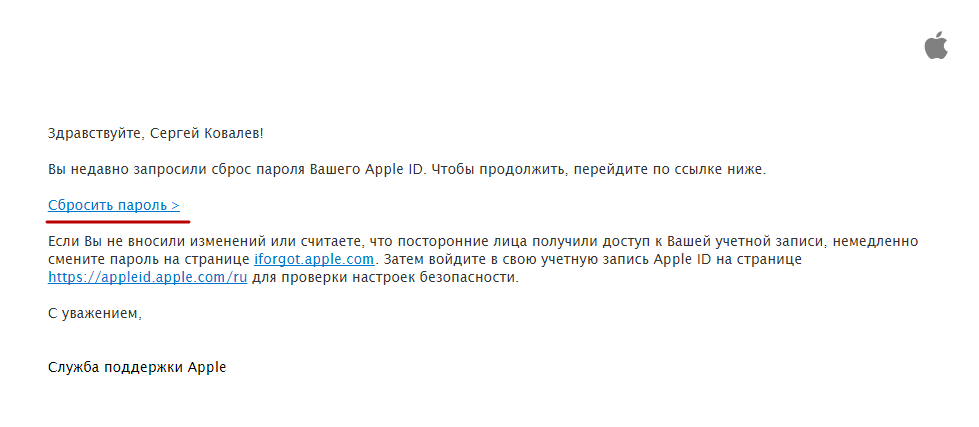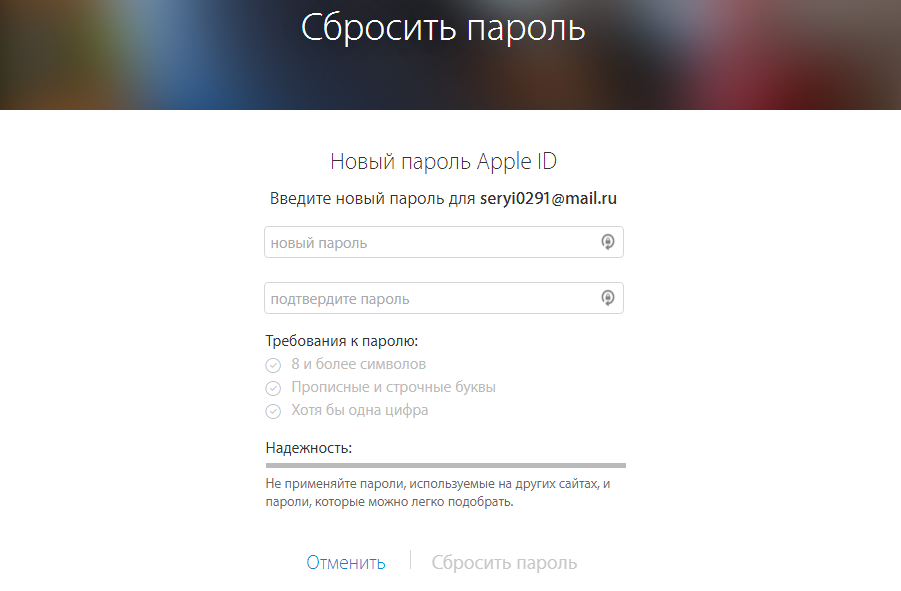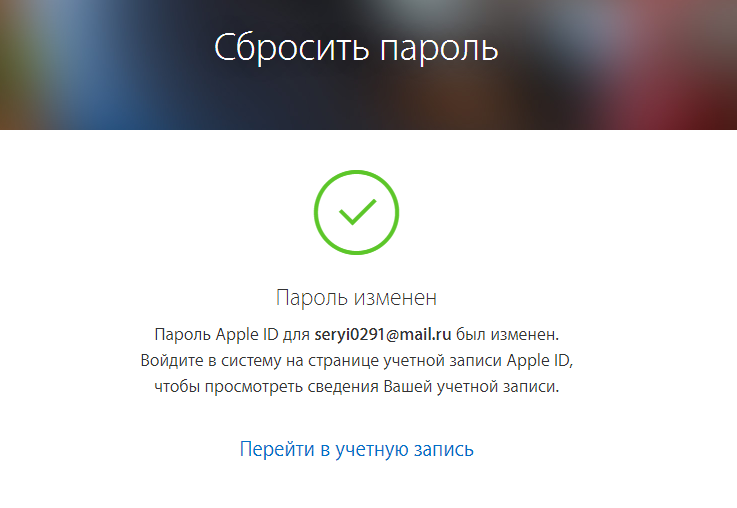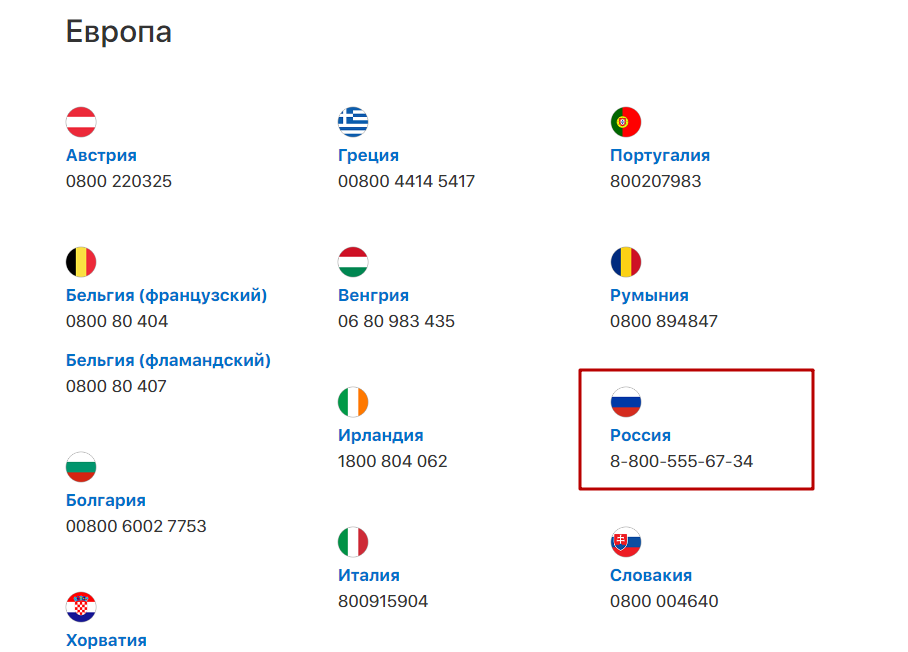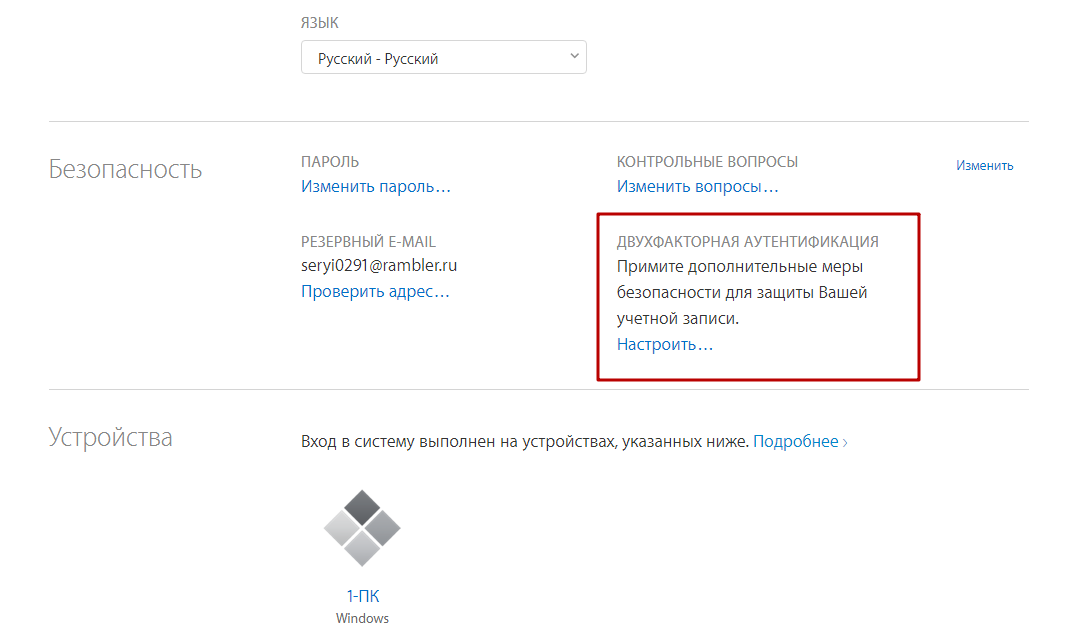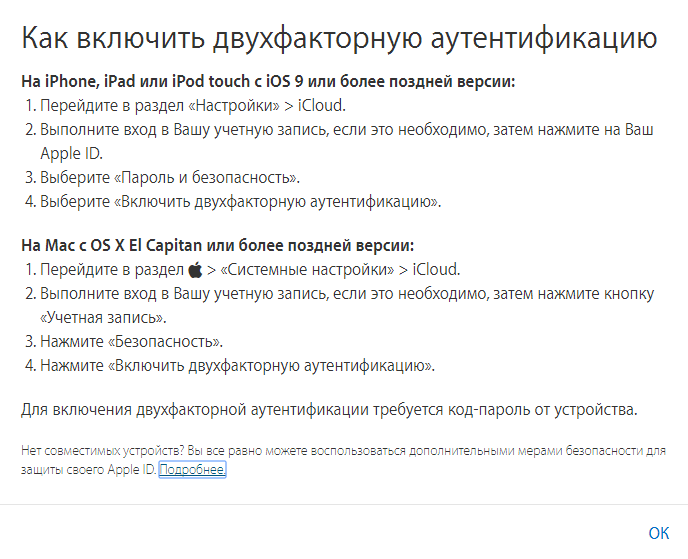- Как разблокировать Айфон: сброс пароля без iTunes и обход блокировки активации
- Как разблокировать iPhone, если забыл пароль
- Как сбросить Айфон без компьютера
- Что такое блокировка активации iPhone
- Как обойти блокировку активации Айфон
- Обойти блокировку активации iPhone с помощью DNS
- Что делать, если взломали Apple ID от iPhone?
- С какой целью взламывают iPhone?
- Как узнать, что iPhone взломали?
- Что делать, если взломали Apple ID?
- Сброс пароля
- Обращение в Apple
- Как защитить свой Айфон от взлома?
- Заключение
Как разблокировать Айфон: сброс пароля без iTunes и обход блокировки активации
Вы знаете, как разблокировать iPhone? Ну, конечно, знаете. Берёшь аппарат в руки, сканируешь палец или лицо либо вводишь пароль, и он разблокируется. В общем, ничего сложного. А как быть, если токен биометрической авторизации «протух», а пароль вы забыли? Я уже не говорю о ситуациях, когда iPhone, который вы хотите разблокировать, — не ваш. Нет, я не намекаю на то, что вы его украли. Тем более что забыть пароль – будь то пароль блокировки от iPhone или пароль от учётной записи Apple ID – можно как пить дать. Хорошо, что на каждый случай есть свой способ обхода.
Иногда мало просто сбросить пароль на iPhone. Бывает, что приходится снимать блокировку активации
Начнём с наименее сложного, а именно – со сброса пароля от iPhone. Самым удобным способом будет воспользоваться утилитой Tenorshare 4uKey. Она позволяет откатить iPhone до заводских настроек, позволив настроить его заново и назначить новый пароль, который вы наверняка запомните.
Как разблокировать iPhone, если забыл пароль
Переходить к сбросу iPhone рекомендуется только в том случае, если на его экране появилась надпись: iPhone отключен, подключитесь к iTunes. Это значит, что вы уже исчерпали все попытки подобрать действующий пароль, и теперь, дабы не заблокировать смартфон окончательно, лучше воспользоваться вспомогательным ПО.
- Скачайте программу 4uKey себе на Mac или ПК;
- Установите её и подключите iPhone к компьютеру;
4uKey позволяет сбросить пароль от iPhone, если вы его забыли
- На стартовой странице выберите «Разблокировать»;
Ввести iPhone в режим DFU можно вручную, а можно с помощью утилиты 4uKey тут же
- Нажмите «Начать», а затем нажмите на кнопку громкости вверх, потом кнопку громкости вниз и удерживайте, пока iPhone не войдёт в режим восстановления;
- После этого скачайте актуальную версию iOS и нажмите «Начать разблокировку»;
- Дождитесь удаления пароля, после чего отключите iPhone от компьютера;
- Теперь настройте iPhone как новый или восстановите резервную копию.
Загрузка последней версии iOS обязательна для процедуры сброса iPhone, если вы забыли пароль. Поэтому, если вы хотите этого избежать, ничего не получится. Но зато на выходе вы получите сброшенный iPhone, который сможете настроить заново.
Да, эта процедура удалит все данные из его памяти, но, если вы помните пароль от iCloud, то сможете вернуть всё как было, восстановив резервную копию. Впрочем, при желании пароль от своей учётной записи тоже можно сбросить, если ответить на контрольные вопросы.
Как сбросить Айфон без компьютера
При желании можно сбросить iPhone без iTunes или другого стороннего ПО. Но для этого нужно, чтобы у вас было ещё как минимум одно устройство с установленным приложением «Локатор»:
- Запустите приложение «Локатор» на устройстве, к которому у вас есть доступ;
- Откройте вкладку «Устройства» и найдите в списке гаджет, который нужно сбросить;
Стереть iPhone можно через Локатор или через iCloud
- В открывшемся окне пролистайте вниз и выберите пункт «Стереть это устройство»;
- Нажмите «Продолжить», пропустите ввод номера и сообщения и нажмите «Стереть».
Через некоторое время (как правило, это занимает минуту-две, не больше) ваше устройство, от которого вы забыли пароль, откатится до заводских настроек, и вы сможете настроить его заново. Впрочем, если вспомогательного устройства с «Локатором» у вас нет, можно воспользоваться сайтом iCloud.com.
Что такое блокировка активации iPhone
Однако есть ещё и такая штука, как блокировка активации. Это специальный системный механизм, который не даёт воспользоваться утерянным или украденным устройством постороннему человеку. Его предназначение состоит в том, чтобы не дать активировать iPhone повторно без разрешения реального владельца.
Блокировка активации нужна, чтобы не дать постороннему активировать чужой iPhone
Блокировка активации включается автоматически при настройке приложения «Локатор». Это значит, что, даже если владелец не объявил его в розыск, после сброса пароля вы не сможете настроить его заново, не введя пароль от учётной записи Apple ID. Предполагается, что это защитит аппарат от использования посторонними.
Но ведь в такой ситуации не всегда оказываются воры. Бывает, что с блокировкой активации сталкиваются и вполне себе добропорядочные люди, которые просто забывают пароль от Apple ID. Именно для них существует программа Tenorshare 4MeKey, которая позволяет снять блокировку, препятствующую повторной активации iPhone, находящегося в розыске.
Как обойти блокировку активации Айфон
Несмотря на то что заочно эта процедура кажется очень сложной и даже отчасти хакерской, на самом деле обойти блокировку активации iPhone очень просто. Смотрите сами:
- Скачайте приложение 4MeKey себе на Mac или ПК;
- Подключите iPhone к компьютеру с помощью кабеля;
Обойти блокировку активации можно с помощью утилиты 4MeKey
- Выберите пункт «Снять блокировку активации iCloud»;
Чтобы обойти блокировку активации, вам потребуется установить джейлбрейк
- Внимательно прочтите условия снятия блокировки активации;
Джейлбрейк тут самый обычный — от Checkrain
- Загрузите специальную утилиту для джейлбрейка (Checkra1n) и нажмите «Далее»;
- Следуя инструкциям на экране, выполните процедуру джейлбрейка;
- Подтвердите отвязку аккаунта Apple ID от iPhone и дождитесь завершения процедуры;
- Перезапустите компьютер и отключите блокировку активации через 4MeKey.
Важно: джейлбрейк в данном случае является обязательным условием для снятия блокировки активации. Всё-таки это не совсем легальная процедура, и, чтобы всё сработало, нужно, чтобы iPhone был взломан. Но, если вам такой метод не подходит, у нас есть для вас два альтернативных способа.
Обойти блокировку активации iPhone с помощью DNS
- Перезагрузите iPhone и дождитесь появления экрана настройки;
- Выберите русский язык и регион вашего проживания;
- Затем перейдите в «Настройки Wi-Fi» и нажмите на значок «i»;
- Здесь выберите «Настроить DNS» — «Вручную»;
Этот метод самый ненадёжный, поэтому не возлагайте на него больших надежд
- Нажмите «Добавить сервер» и введите адрес: 104.155.28.90
- Сохраните настройки, вернитесь к Wi-Fiи нажмите «Подключиться»;
- Когда устройство попытается активироваться, нажмите «Назад»;
- Дождитесь появления надписи iCloudDNSBypass.com и продолжите настройку.
Ну, и, самый простой, но низкоэффективный способ заключается в том, чтобы обратиться в Apple и попросить службу поддержки снять блокировку активации с iPhone. Для этого позвоните по номеру 8–800–555–67–34 и опишите проблему. Но помните: если iPhone, который вы хотите отвязать от Apple ID, принадлежит не вам, вам практически наверняка откажут.
Обычно в таких ситуациях от пользователя требуют предоставить либо чек, либо выписку по банковской карте, подтверждающую платёж, а также упаковку от этого устройства, на котором чётко различим его идентификатор. Так что, если iPhone – не ваш, вам остаётся пользоваться теми способами, которые мы описали выше.
Источник
Что делать, если взломали Apple ID от iPhone?
За последние годы Apple серьезно подмочила репутацию – в то, что компания способна обеспечить сохранность личных данных пользователей, уже никто не верит. Взломы Apple ID происходят с пугающей частотой – к счастью, есть эффективные способы бороться с хакерами.
Скандалы, связанные с утечкой из iCloud в «свободное плавание» по сети интимных фото знаменитостей, уже давно перестали быть чем-то из ряда вон выходящим и превратились в обыденность. То, с каким упорством голливудские селебрити продолжают загружать собственные откровенные фотосессии в «облако» Apple (сервис, неоднократно доказавший свою несостоятельность в плане охраны персональных данных), по меньшей мере удивляет – а кроме того, наводит на мысль: не является ли весь этот «сыр-бор» с iCloud просто спектаклем, разыгранным для рядовых обывателей?
Впрочем, если отбросить в сторону конспирологические гипотезы, становится тревожно: выходит, взломать iPhone – для хакера дело нехитрое. О том, как действительно обстоит дело с защитой персональных данных пользователей у Apple, владельцу iPhone остаётся только догадываться. В силах обладателя гаджета – принять некоторые меры для того, чтобы, по крайней мере, усложнить хакерам задачу.
С какой целью взламывают iPhone?
Причина взлома Apple ID в 90% случаев – жажда наживы. Возвращаясь к истории с селебрити, уточним, что фото интимного характера хакеры не просто выложили в сеть – они их продавали за криптовалюту (биткоины).
Личная информация рядового пользователя не представляет для мошенников интереса – она никому не нужна, и продать её не удастся. Ценны персональные данные только для самого владельца iPhone, пострадавшего от хакерской атаки – его-то злоумышленники и пытаются «развести» на деньги, используя банальный шантаж в духе «заплати или удалим информацию НАВСЕГДА».
Цель взлома Apple ID может быть и более «возвышенной» — например, стремление ревнивого парня узнать правду о своей возлюбленной. Такие случаи, впрочем, редки – «домашние хакеры», как правило, недостаточно компетентны, чтобы обойти «оборонительные редуты» облачного хранилища Apple.
Как узнать, что iPhone взломали?
О том, что учётная запись Apple взломана, злоумышленники сами сообщают пользователям. Если на экране гаджета появилось требование заплатить за разблокировку, можете быть уверены: вас «хакнули»!
Чаще всего сообщение на экране пишется латинскими буквами, но на русском языке. Например, так:
Сообщение всегда содержит почтовый адрес, на который пользователю предлагают написать, чтобы получить инструкции по разблокировке iPhone.
Ещё один признак «взлома» – присутствие на почте (адрес которой совпадает с Apple ID) письма, оповещающего, что недавно в iCloud под вашими авторизационными данными заходили из веб-браузера.
В письме всегда содержатся данные о браузере, который использовался для входа, и об операционной системе ПК. Если упоминается браузер, которого на вашем компьютере никогда не было, это очевидный повод «бить тревогу».
Подобные оповещения поступают на почту после каждого визита в iCloud. Если через Apple ID в «облако» заходил реальный обладатель учётной записи, то такое письмо ему следует отправить в «Корзину» при первой же проверке ящика – чтобы потом не запутаться и не пропустить сообщение об угрозе.
Что делать, если взломали Apple ID?
Главная ошибка владельца техники Apple, ставшего жертвой хакеров – паника. Из-за того, что в тексте сообщения от злоумышленников присутствуют громкие слова «НАВСЕГДА», «БЕЗВОЗВРАТНО», пользователь начинает бояться и теряет всякую возможность рассуждать здраво. А здравый смысл обязан подсказать: даже если заплатишь, данные могут удалить!
Мошенники не дают никаких гарантий, что после оплаты Айфон будет разблокирован. «Развод» на деньги может продолжаться бесконечно: после перечисления первоначально оговоренной суммы злоумышленники точно потребуют ещё, потому как поймут, что имеют дело с платёжеспособным гражданином, который при этом не очень-то и разбирается в мобильной технике.
Пользователям электроники Apple следует «зарубить на носу»: платить хакерам нельзя — это дело совершенно лишено смысла!
Но как же тогда вернуть доступ к аккаунту? Эксперты советуют принять следующие меры, чтобы разблокировать Айфон.
Сброс пароля
Сбросить пароль от учётной записи Apple можно на сайте www.iforgot.apple.com. Действуйте так:
Шаг 1. На стартовой странице пропишите сам Apple ID (который желаете разблокировать) и введите капчу.
Затем нажмите «Продолжить».
Шаг 2. На следующей странице выберите вариант «Я хочу сбросить пароль» и снова кликните на «Продолжить».
Шаг 3. Далее определитесь со способом сброса пароля. Варианта всего два: через сообщение на e-mail или путём ответа на контрольные вопросы.
Объективно более простого способа нет: у каждого пользователя есть собственное мнение по поводу удобства обоих вариантов. Мы предпочтём «Получить сообщение по e-mail».
Шаг 4. После того как вы нажмёте «Продолжить», увидите такое сообщение:
Откройте почтовый ящик и найдите письмо от Apple. Содержание письма будет примерно таким:
Кликните на ссылку «Сбросить пароль».
Шаг 5. Установите новый пароль от Apple ID (соответствующий требованиям компании) и нажмите на кнопку «Сбросить пароль».
Нельзя устанавливать пароль, который уже использовался данным Apple ID в течение последнего года.
В случае успешного завершения процедуры сброса пароля на экране ПК появится следующее сообщение:
Получив новый пароль от учётной записи, зайдите на www.icloud.com и деактивируйте «Режим пропажи». После этого вы сможете снова пользоваться Айфоном.
Обращение в Apple
Если ответов на контрольные вопросы вы не помните и доступа к почтовому ящику, к которому привязан аккаунт, не имеете, предыдущий способ разблокировать Apple ID не для вас. Вам придётся обращаться в службу поддержки компании Apple, потому что самостоятельно вы проблему не решите.
Контакты российской службы поддержки можно отыскать на официальном сайте Apple, проследовав по этой ссылке — https://support.apple.com/ru-ru/HT201232. Главную страницу саппорт-сервиса с фото двух жизнерадостных сотрудников Apple вам следует прокрутить вниз – до блока «Европа».
Здесь вы найдёте бесплатный номер службы поддержки «яблочной» компании. Есть и другой номер – +7 (495) 580-95-57: на звонок по нему откликнутся быстрее, но бесплатным обращение будет только для москвичей.
Обратите внимание, что русскоязычная служба поддержки Apple не является круглосуточной. Он работает с понедельника по пятницу – с 9:00 до 19:45.
Сообщите сотруднику компании, что пострадали от мошенничества, посетуйте на собственную забывчивость, которая и стала виной тому, что вы не помните, как отвечали на контрольные вопросы. Сотрудник Apple предложит ответить на ряд других вопросов, которые позволят ему идентифицировать вас как действительного обладателя Apple ID. Если и этот экзамен вы «завалите», вам придётся попрощаться с надеждой вернуть работоспособность Айфону бесплатно.
В службу поддержки можно не только позвонить, но и написать. Однако письменно обращаться в Apple эксперты не рекомендуют по ряду причин: во-первых, ваше обращение окажется отложенным «в долгий ящик», во-вторых, ситуация всё равно сведётся к необходимости устного общения с сотрудником компании.
Если добиться помощи от специалистов Apple не удалось, вам остаётся лишь идти в сервисный центр, мастера которого «отвяжут» гаджет от Apple ID. Стоит такая услуга сейчас в среднем 3 тыс. рублей. Это даже больше, чем просят хакеры за разблокировку: те утверждают, что всего за 1,5 – 2 тыс. рублей оставят вас в покое. Несмотря на это не позволяйте мошенникам убедить вас заплатить: подумайте, какой резон им выполнять обещание, когда ваши деньги у них уже на руках?
Как защитить свой Айфон от взлома?
Наиболее эффективный способ обезопасить свой iPhone от взлома – настроить двухфакторную аутентификацию. Суть двухфакторной аутентификации заключается в том, что пользователь не может вносить изменения в данные Apple ID, а также совершать покупки в AppStore и iTunes Store без ввода 4-значного кода, который при каждой операции поступает СМС-сообщением на одно из проверенных устройств. Этот способ защиты давно и успешно применяется американскими, европейскими и австралийскими пользователями техники Apple.
Двухфакторная аутентификация и двухэтапная проверка – разные меры безопасности. На сайте Apple утверждается, что двухфакторная аутентификация использует иные, более современные методы подтверждения проверенных устройств и выдачи 4-значных кодов.
Настроить двухфакторную аутентификацию можно на странице управления Apple ID. Авторизуйтесь, затем в блоке «Безопасность» отыщите раздел «Двухфакторная аутентификация» и нажмите «Настроить».
Появится окно, в котором лаконично рассказывается, что такое двухфакторная аутентификация. Кликните на «Продолжить».
Далее перед вами появится инструкция, как активировать двухфакторную аутентификацию через «Настройки» Айфона и через «Системные настройки» Mac.
Двухфакторная аутентификация включается только на мобильных устройствах с iOS 9 и выше. Если на вашем iPhone стоит менее современная ОС, вам придётся прибегнуть к «устаревшей» двухэтапной проверке. Активировать эту меру безопасности можно на странице www.appleid.apple.com/account/manage/2sv, в блоке «Безопасность».
Включить двухэтапную проверку удастся только через 3 дня после того, как в данные учётной записи были внесены существенные коррективы – Apple объясняет это ограничение соображениями безопасности. В нашем примере (на рисунке выше) компания рекомендует вернуться к активации двухэтапной проверки 1 марта, потому как около 3-х часов дня 26 февраля мы поменяли пароль от Apple ID.
Настройка двухфакторной аутентификации – не единственная мера, предупреждающая взлом мобильного устройства. Также эксперты советуют пользователям устанавливать сложные пароли. Требования Apple к паролям строги, но, как показывает история, строгость их всё равно недостаточна. Владельцам учётных записей Apple лучше применять максимально случайные сочетания символов: никакие памятные даты, инициалы, собачьи клички пароль включать не должен — иначе надёжным его признать нельзя.
Совет: исключите из данных учётной записи платёжную информацию. Если вам всё же не удастся уберечь iPhone от взлома, вы по крайней мере не будете переживать по поводу баланса банковской карточки.
Заключение
Если на экране iPhone откуда ни возьмись появилось требование заплатить, ни в коем случае нельзя поддаваться панике. Злоумышленники делают ставку именно на эффект неожиданности — свой «чёрный» доход они получают от тех пользователей Apple, которые игнорируют здравый смысл. На самом деле разблокировать взломанный хакерами iPhone до смешного просто: достаточно поменять пароль от Apple ID через специальный сервис Apple и отключить «Режим пропажи» в настройках функции «Найти iPhone».
Источник